Разобраться, как восстановить контакты в телефоне, сможет любой пользователь — в этом нет ничего сложного. Предлагаемые методы помогут вернуть нужные номера, если вы случайно удалили адресную книгу или вам пришлось произвести сброс настроек мобильного устройства.
Из резервной копии
Если на телефоне было заранее включено резервное копирование адресной книги в любой из облачных сервисов, то восстановить удаленные контакты вы сможете буквально за пару кликов.
Чтобы избежать потери записей в телефонной книге или других важных данных, рекомендуется сразу после покупки смартфона убедиться, что у вас включена синхронизация.
Как восстановить удаленные контакты в телефоне, который привязан к Google аккаунту:
- Зайдите в свою учетную запись Google.
- Нажмите «Еще» в разделе контактов (в версии для компьютера это будет пиктограмма шестеренки).
- Выберите время, на которое нужно откатить состояние телефонной книги из резервной копии.
- Подтвердите действие и дождитесь окончания синхронизации учетной записи.
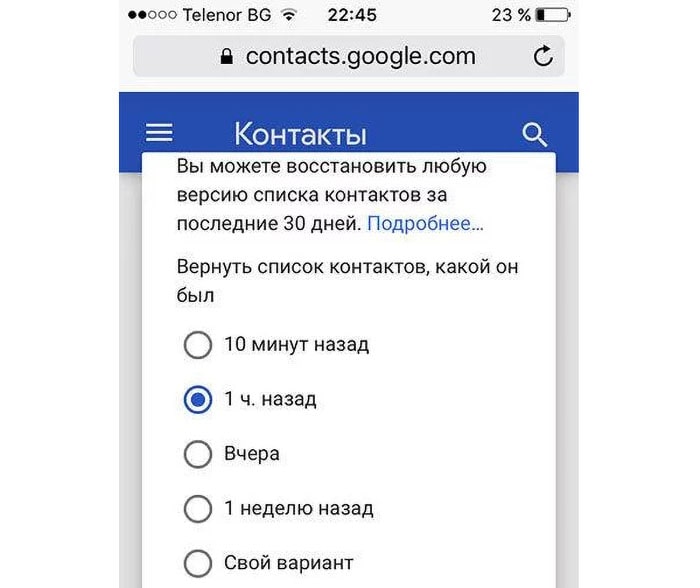
Чтобы импортировать номера из Google-аккаунта на новый гаджет (либо на смартфон с обнуленными настройками), достаточно просто зайти в свою гугловскую учетку — синхронизация с резервной копией устройства начнется автоматически.
Samsung Account предоставляет пользователю 5 Гб виртуального дискового пространства для хранения данных, а служба Google Contact позволяет сохранять в облако номера с различных гаджетов.
Процесс восстановления и управления контактами при помощи других облачных сервисов или приложений (например, Samsung Cloud, Mobile Cloud, Super Backup Pro или Mi Cloud) аналогичен указанному выше.
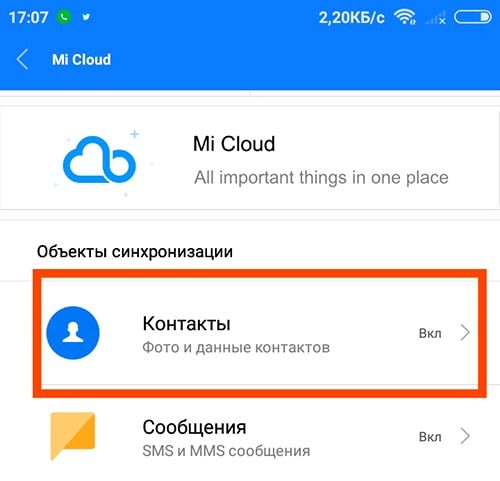
Копирование с SIM-карты
Метод сработает, если у вас было включено сохранение номеров на SIM, а не во внутренней памяти, либо контакты хранились на симке еще до покупки данного смартфона. К недостаткам способа можно отнести ограниченное количество записей, которые помещаются на чипе, и лимит на длину имени абонента (обычно не более 15 знаков).
Как восстановить контакты на телефоне с симки:
- откройте настройки телефонной книги;
- перейдите в меню «Импорт и экспорт» (на разных устройствах название пункта может немного отличаться);
- нажмите кнопку «Импортировать с SIM-карты».
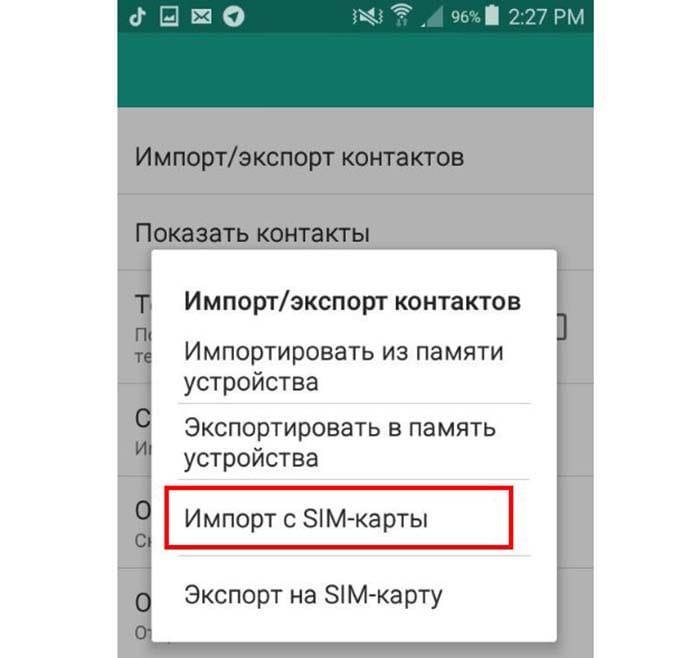
Записи, которые вы вносите в адресную книгу не сохраняются автоматически на симке, для этого необходимо выставить на смартфоне нужные настройки.
При помощи отчета от мобильного оператора
Отчет о детализации звонков от оператора мобильной связи позволяет увидеть все телефонные номера, с которыми вы взаимодействовали в выбранный период времени. Заказать отчет можно в мобильном приложении, либо на официальном сайте вашей сотовой компании.
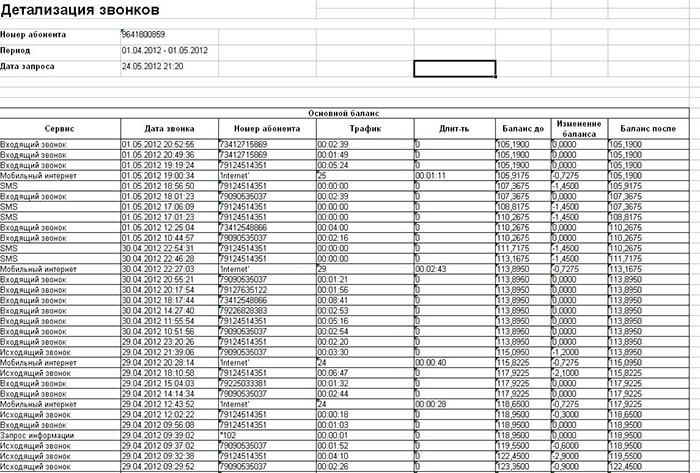
Этот способ как восстановить контакты в телефоне неудобен тем, что забивать найденную информацию телефонную книгу устройства вам придется вручную, к тому же пользователь получает только список номеров абонентов, без имен.
Метод поможет вернуть только те контакты, с которыми вы общались.
Как восстановить контакты в телефоне из мессенджеров
Если список абонентов был стерт, но на устройстве остались WhatsApp, Wiber, Telegram или другие мессенджеры, можно сохранить номера телефона из них. Но информацию также придется восстанавливать в ручном режиме.
Как восстановить номер телефона из WhatsApp:
- откройте чат с нужным абонентом;
- тапните на его номер телефона;
- во всплывающем меню выберите пункт «Еще»;
- нажмите «Добавить в телефонную книгу».
Если был произведен сброс операционной системы до заводских настроек, то этот вариант сработает, только если вы заранее позаботились о создании бэкапа переписок в мессенджерах.
Все приложения для общения работают по одному принципу, поэтому на том, как восстановить удаленный номер телефона из других программ мы подробно останавливаться не будем.
Вручную из базы данных SQL
Ручной способ восстановления позволяет вернуть утерянные данные в 90% случаев (если удаление произошло недавно), но для его использования понадобится компьютер и установка дополнительного программного обеспечения.
Для использования метода на смартфоне должны быть разблокированы Root-права.
Как восстановить удаленный номер телефона на Андроиде из базы данных:
- Установите на смартфон файловый менеджер Root Explorer.
- Откройте приложение и скопируйте папку databases в другую область памяти устройства или на флеш-карту (папку можно найти по адресу: data/data/ android.providers.contacts).
- Подключите смартфон к компьютеру и скопируйте databases на жесткий диск.
- Скачайте и установите браузер Firefox и его расширение — SQLite Manager.
- Запустите утилиту и откройте сохраненную на ПК папку (Database — Open database).
- Выберите файлdb, в нем вы сможете найти все удаленные контакты.
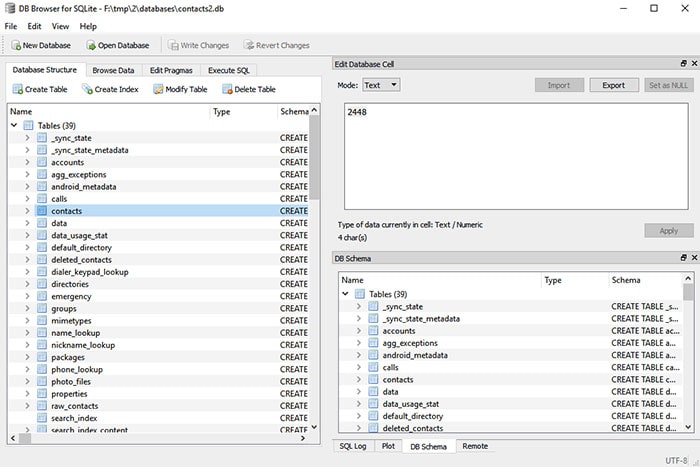
Если вы случайно удалили все контакты, не совершайте лишних действий в телефонной книге до их восстановления — сохранение и удаление номеров может привести к тому, что прежние записи будут стерты.
Использование специальных приложений
Если предыдущие способы как восстановить контакты в телефоне Андроид вам не подошли, можно воспользоваться специальными программами, чтобы вернуть потерянную информацию.
Easeus Mobisaver
Приложение имеет версии как для компьютера, так и для мобильных устройств.
Как восстановить удаленные контакты при помощи Easeus Mobisaver для ПК:
- Скачайте и установите утилиту на компьютер.
- На смартфоне включите режим отладки по USB, это делается в разделе настроек «Параметры разработчика». Если данный (или подобный) пункт отсутствует, перейдите в меню «Об устройстве» и 5-10 раз нажмите на строку, в которой указана сборка.
- Запустите Mobisaver на ПК и дождитесь, пока утилита обнаружит мобильное устройство.
- Нажмите кнопку «Старт».
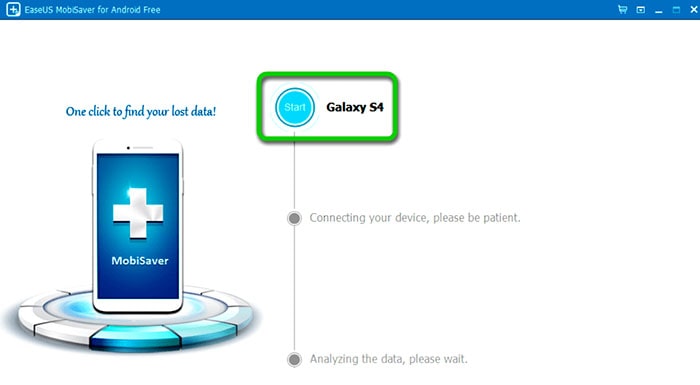
Бесплатная версия утилиты (как для ПК, так и для мобильника) дает возможность восстанавливать записи только по одной.
Найденные записи можно сохранять на компьютер для последующего экспорта на мобильное устройство, но в таком случае возможно некорректное отображение имени. Более простой способ — внести нужные данные в телефонную книгу вручную.
Порядок восстановления контактов на смартфоне:
- Запустите приложение и предоставьте ему права суперпользователя.
- Тапните по плитке Contacts.
- После того, как сканирование завершится, записи можно скопировать на устройство по одной вручную (в бесплатной версии), или восстановить сразу все при помощи кнопки Recover (если вы купили лицензию).
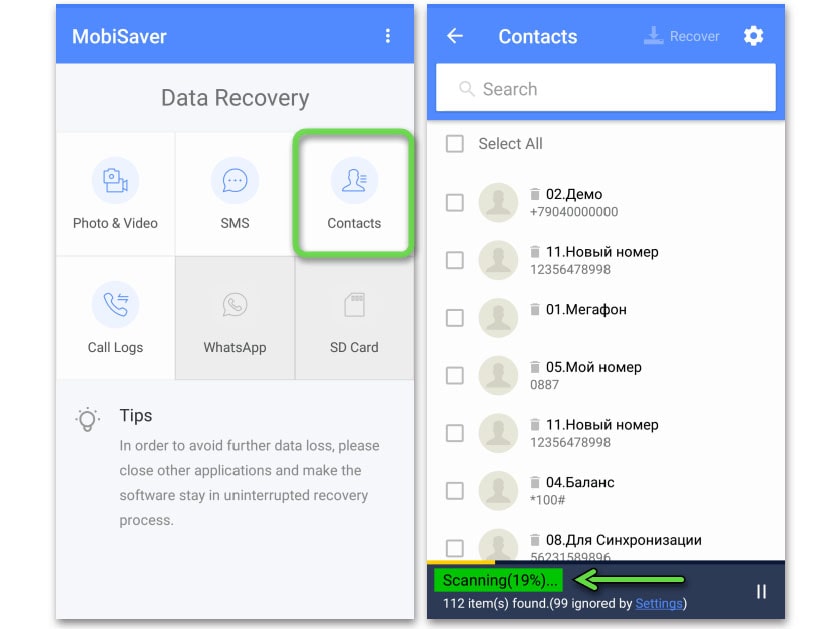
Приобрести полный вариант утилиты можно и после завершения сканирования, для этого также тапните по Recover, и Mobisaver выдаст окно для покупки программы.
Tenorshare Data Recovery
Утилита является платной, но она может помочь в восстановлении контактов, которые были давно удалены. К тому же, программа не требует прав суперпользователя и подходит к большинству моделей Android-смартфонов.
Как восстановить контакты в телефоне при помощи Tenorshare Data Recovery:
- Скачайте и установите утилиту на компьютер.
- Активируйте режим разработчика на мобильном гаджете.
- Запустите приложение на ПК и подключите к нему смартфон.
- Включите сканирование (можно выбрать быстрое, либо глубокое).
- Передвиньте ползунок или установите галочку (в зависимости от версии) напротив строки Contacts.
- Потерянная информация вернется в адресную книгу.
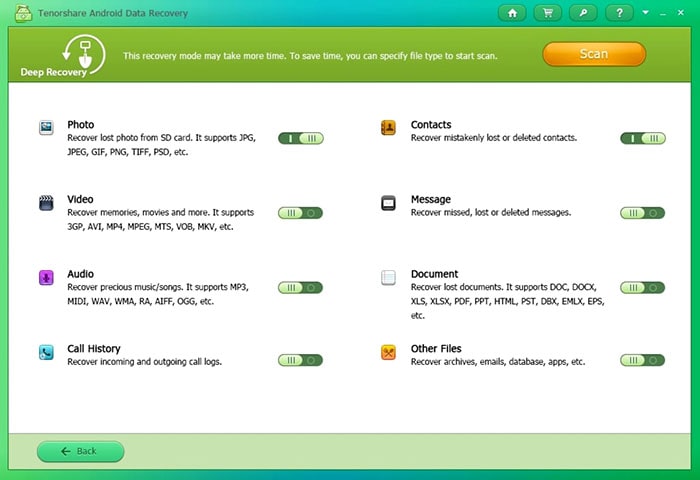
Подобным функционалом обладают Android Data Recovery, Dr.phone и ряд других похожих приложений, но для их работы также необходимы Root-права и приобретение лицензии.
Если вы решили воспользоваться бесплатной программой для восстановления информации, убедитесь, что она является безопасной для устройства. Не стоит предоставлять права суперпользователя непроверенным приложениям.


